-
小艺输入法怎么开启单手键盘模式 单手键盘模式开启方法介绍 编辑
今天,口袋百科小编给大家带来小艺输入法怎么开启单手键盘模式 单手键盘模式开启方法介绍的相关知识点,希望对各位有所帮助,如果能碰巧解决你现在面临的问题,别忘了关注本站哦,现在开始吧!
小艺输入法App是一款好用的输入法工具,它有很多风格的主题皮肤,可以让用户自行挑选,还有很多设置功能,可以根据用户的打字习惯进行调整,那么要是想用单手键盘模式该怎么设置呢?感兴趣的小伙伴一起来看看吧!
小艺输入法怎么开启单手键盘模式
1、首先,我们打开输入界面,点击如图按钮;
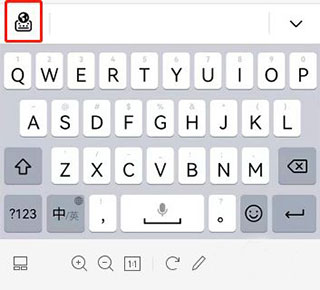
2、我们点击键盘模式;
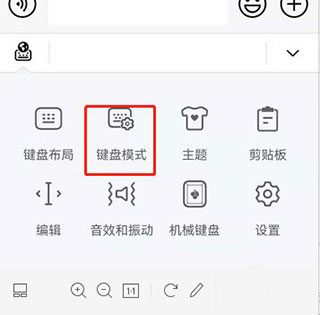
3、我们点击单手模式;
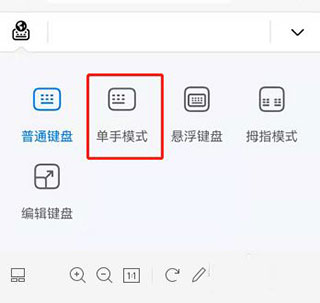
4、我们单手输入界面;
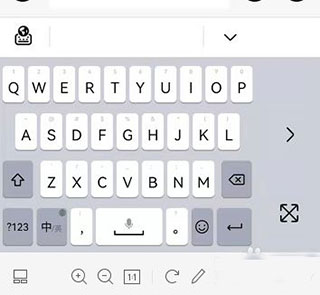
5、点击向右箭头,切换右手模式。
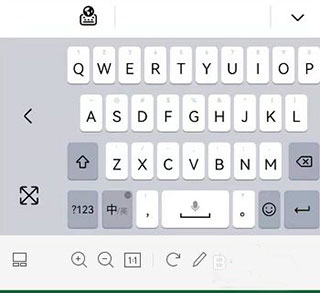
以上就是小编今日为大家带来的所有内容了,想要了解更多热门手机教程资讯,请多多关注口袋百科。
好了,今天关于小艺输入法怎么开启单手键盘模式 单手键盘模式开启方法介绍的知识点,就分享到这里,如果能给大家带来些许帮助,小编也是蛮高兴的噢...









